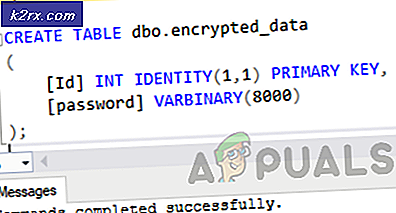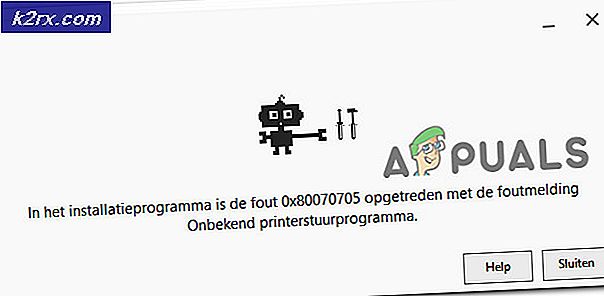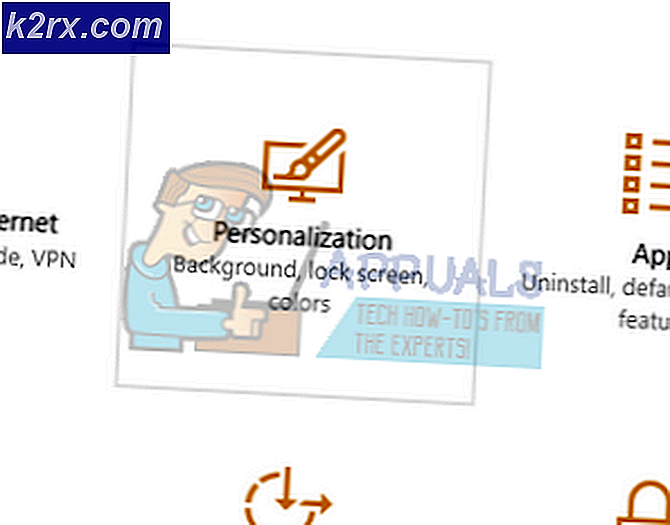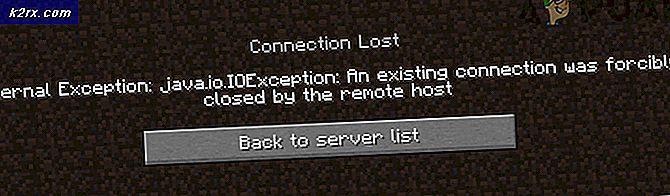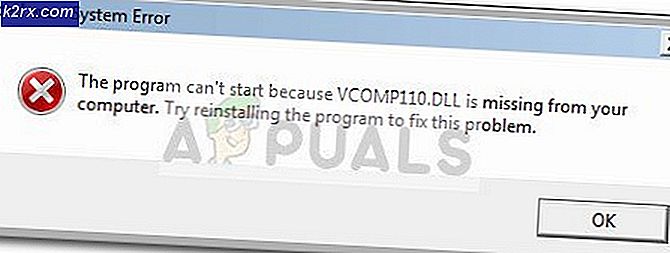FIX: Geen Simkaart geïnstalleerd op iPhone 5/6
Het citaat Niemand is perfect zou ook kunnen worden toegepast op technologische gadgets. iPhone 6 ondanks dat het een toptechnologie-prompt is met een paar van de ingebouwde fouten, waarvan de naam van je mobiele provider wordt vervangen door de foutmelding Geen Sim-kaart . Dit wordt veroorzaakt doordat uw apparaat de simkaart in de sim-lade niet herkent.
Dit bleek meer een hardwareprobleem te zijn, maar voor sommige gebruikers was dit probleem geassocieerd met software. Voor een groot aantal iPhone 6-gebruikers is het probleem opgelost door enkele van de basishandelingen uit te voeren, waarvan sommige hardwareproblemen zijn omdat ze gemakkelijk te verwerken zijn vanwege visuele inspectie.
Methode 1: Gebruik SIRI om mobiele gegevens uit te schakelen
1. Open je Siri (mobiele assistent)
2. Geef opdracht aan uw Siri om uw mobiele gegevens uit te schakelen
Handmatig kan dit niet worden gedaan omdat de optie grijs is omdat je geen werkende simkaart hebt. Nadat siri uw mobiele gegevens heeft uitgeschakeld, schakelt u uw mobiele gegevens weer in. Je simkaart moet nu bij het apparaat worden gevonden.
Om uw mobiele gegevens in te schakelen, gaat u naar Instellingen -> Mobiel (of geeft u Siri opdracht om het in te schakelen)
PRO TIP: Als het probleem zich voordoet met uw computer of een laptop / notebook, kunt u proberen de Reimage Plus-software te gebruiken die de opslagplaatsen kan scannen en corrupte en ontbrekende bestanden kan vervangen. Dit werkt in de meeste gevallen, waar het probleem is ontstaan door een systeembeschadiging. U kunt Reimage Plus downloaden door hier te klikkenMethode 2: Carrier-instellingen bijwerken
1. Ga naar uw instellingen
2. Zoek de General Open it up.
3. Scroll naar beneden en tik op
4. Bekijk vervolgens of je mobiele instellingen updates nodig hebben. Bij het updaten moet je simkaart weer aan staan.
Methode 3: Reinig de simkaart
Af en toe wordt het probleem veroorzaakt door de vuile koperen connectoren op de simkaart. Reinig het voorzichtig, volg de instructies.
Verwijder de simkaart door een kleine pin in het kleine gaatje aan de zijkant van je iPhone te steken. Pas kracht toe, het zal eruit springen.
Plaats de simkaart uit de lade; vergeet niet het exacte uiterlijk te onthouden, zodat het geen problemen oplevert bij het terugplaatsen van het apparaat.
Breng een beetje van de ontsmettingsalcohol aan op de Q-punt van de koperen kant en wrijf het zachtjes. Wacht een paar minuten om uit te drogen.
Plaats nu de simkaart terug in de lade, precies zoals u hem eruit hebt gehaald.
Sim-kaart niet gevonden zou nu al lang voorbij zijn.
PRO TIP: Als het probleem zich voordoet met uw computer of een laptop / notebook, kunt u proberen de Reimage Plus-software te gebruiken die de opslagplaatsen kan scannen en corrupte en ontbrekende bestanden kan vervangen. Dit werkt in de meeste gevallen, waar het probleem is ontstaan door een systeembeschadiging. U kunt Reimage Plus downloaden door hier te klikken